SKT 유심 해킹 사태로 인해 유심 교체가 시급한 요즘, SKT 망을 사용하는 알뜰폰 사용자라면 가까운 편의점이나 마트에서 유심을 구입해 대응할 수 있습니다. 저도 오늘 SK 세븐모바일 유심을 직접 교체해 봤는데요, 그 과정을 유심 구매부터 개통까지 상세히 공유해 드릴게요. 같은 상황에 놓인 분들께 도움이 되길 바랍니다.
유심 무료 교체 대상과 구매처, 교체 비용 환불 안내
SK 7모바일은 이번 보안 사고에 따라, 2025년 4월 18일 기준 가입 고객을 대상으로 유심 교체를 무료로 제공하고 있습니다. 단, 유심을 먼저 구매한 후 개통 상담 시 비용 환불(요금 차감 방식)을 요청해야 합니다.
유심 구매 가능 채널 (오프라인 & 온라인)
- 오프라인: CU, GS25, 세븐일레븐, 이마트24, 다이소, 홈플러스, 이마트
- 온라인: 쿠팡, 네이버 스마트스토어, 11번가, G마켓 등
참고 사항:
- 유심 가격은 구매처에 따라 다르며, 저의 경우 CU 편의점에서 8,800원에 구입했습니다.
- 상담원에게 구매한 장소와 금액을 말하면, 다음 달 요금에서 차감해줍니다.
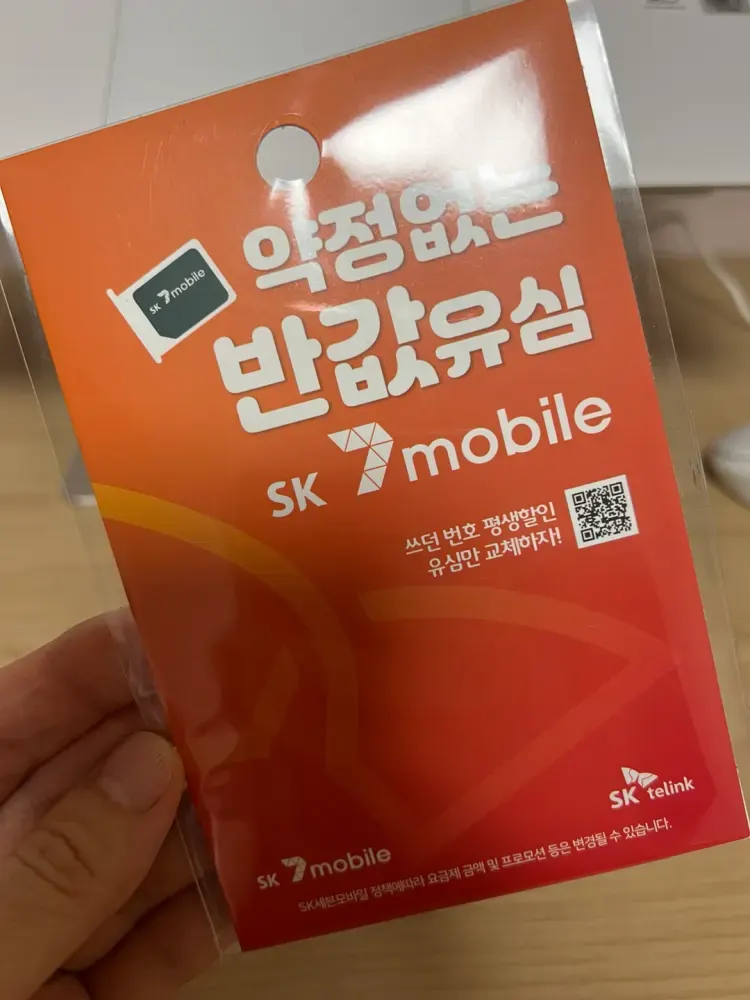
저는 4월 29일 아침, 집 근처 CU 편의점에 갔는데 유심 재고가 없더라고요. GS25와 세븐일레븐도 마찬가지로 재고가 없었어요. 그래서 온라인으로 재고를 조사했는데, 근처 다른 동네의 CU 편의점에 재고가 있다는 정보를 확인하고 바로 다녀왔습니다. 유심 가격은 8,800원이었고, 유심 카드에 적힌 일련번호(19자리 숫자)를 잃어버리지 않게 잘 보관했어요.
SK 세븐 모바일 홈페이지에서 편의점 유심 재고 확인하기
SK세븐모바일 홈페이지에서도 CU 재고를 확인할 수 있어요.
- 단계 1: SK세븐모바일 홈페이지에 접속해주세요. 스마트폰이나 컴퓨터에서 브라우저로 접속하면 돼요.
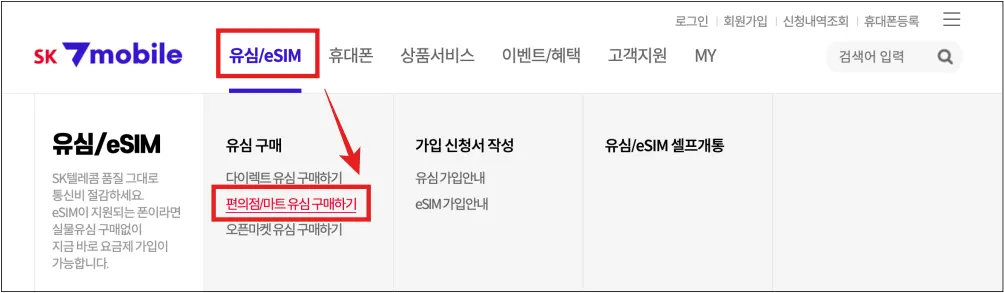
참고 : SK 7Mobile 홈페이지
- 단계 2: ‘유심/eSIM > 편의점/마트 유심 구매하기’ 메뉴로 이동.
홈페이지에서 ‘유심/eSIM’ 메뉴를 찾고, ‘편의점/마트 유심 구매하기’를 클릭하세요.
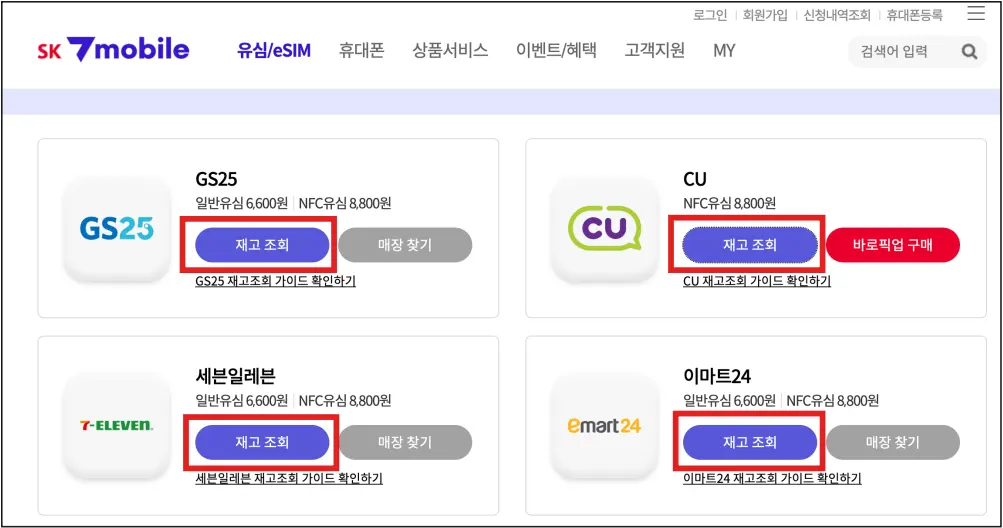
참고 : SK 7Mobile 홈페이지
- 단계 3: 보라색 ‘재고 조회’ 버튼 누르기.
원하시는 편의점의 보라색 재고 조회 버튼을 누르면 매장의 유심 재고를 확인할 수 있어요. 재고 확인하실 때 유심 종류도 확인해주세요. 결제 기능이나 교통카드 기능이 필요하면 NFC 유심을, 기본 통신만 필요하면 일반 유심을 선택하시면 됩니다.
- 주의점:
재고 정보가 실제 매장의 재고 정보와 다를 수 있어요. 표시된 재고량은 참고용일 뿐이니 역시 매장에 전화로 확인하는 게 안전해요. 저도 사이트에서 재고 확인하고, 전화해서 확인해보고 갔어요.
쿠팡에서 SK 7Mobile 유심 구매 가능
제가 4월 29일 쿠팡에서 유심 재고를 확인했을 때는 일반 유심만 일반 배송으로 구매 가능했었습니다. 그런데 오늘(5월 1일) 다시 확인해 보니 일반 유심뿐만 아니라 NFC 유심까지 로켓 배송으로 주문할 수 있게 되었더라고요. 참고하세요.
유심 개통 과정: SK 세븐모바일 고객센터 전화 연결
유심 교체는 고객센터나 채팅 상담을 통해 순차적으로 처리됩니다. SK 세븐모바일은 현재 많은 고객이 몰려 상담이 지연되고 있어요. 아래는 고객센터 정보입니다.
- 가입/개통 문의: 1599-3508 (유료), 평일 10:00~18:00 (점심시간 12:30~13:30 제외) → 주의 : 신규 가입하는 경우의 개통만 해당 됩니다.
- 고객센터: 114 (무료), 1599-0999 (유료), 평일 09:00~18:00 (점심시간 12:00~13:00 제외) → 무료 유심 변경
- 24시간 상담: 업무시간 외, 토/일, 공휴일에는 분실, 습득, 통화품질, 로밍, 선불 충전 관련 문의만 가능
저는 처음에는 가입/개통 문의 (1599-3508)로 전화해서, 오래 기다린 후 힘들게 연결이 됐는데, 이 번호는 신규 개통인 경우에만 해당한다고 해서, 다시 114와 1599-0999로 연결을 시도했어요. 오전 9시부터 오후 2시 30분까지 계속 시도해서 결국 5시간 반만에 상담원과 연결이 될 수 있었어요.
꼭 114 (무료), 1599-0999 (유료)로 전화하세요.
SK세븐모바일 유심 개통 및 등록: 단계별 후기
유심 교체 하기전에 고객센터에 먼저 전화를 해야합니다. 제 경험을 바탕으로 개통 과정을 정리해 볼게요.
- 고객센터에 전화:
상담원과 연결되면 유심 교체 개통을 원한다고 하시면 돼요. 상담원이 유심 카드에 적힌 일련번호(19자리 숫자)를 불러달라고 해서 번호를 읽어줬습니다. 그다음 본인 확인을 위해 이름, 생년월일, 전화번호, 주소를 확인합니다, 그리고 상담원이 어디서 유심을 샀는지, 얼마에 샀는지 물어보더라고요. CU에서 8,800원에 구매했다고 하니, 다음 달 전화 요금에서 빼주겠다고 안내해 줬습니다. 이때 결재 방식(현금, 신용 카드 등)과 신용 카드인 경우에는 어느 은행 카드인지도 물어봅니다. - 유심 등록:
상담원이 시스템에 유심을 등록해 주고, “등록이 완료되었습니다”라고 안내해 줬어요. 그리고 전화를 끊으라고 했습니다. - 대기:
SK세븐모바일 공지에 따르면, 유심 등록 후 5~10분 정도 기다리면 네트워크가 자동으로 갱신되면서 기존 유심의 연결이 끊어지고 새 유심으로 전환할 준비가 완료된다고 해요.
저는 전화를 끊은 후 5~10분 정도 기다리면 스마트폰이 자동으로 꺼진다거나, 새 유심으로 변경하면 된다는 안내 문자가 올지 알았는데, 전혀 아무런 변화가 없었어요. 그래서 기다리다가 테스트로 114에 전화를 해보니 전화가 먹통인 상태이어서 그제야 기존의 유심이 작동 안 한다는 것을 알았어요. 기존 유심으로 114에 전화해 봤을 때 ‘연결이 안 된다’거나 네트워크 신호가 끊겼다면, 새 유심으로 교체할 타이밍이에요. 혹시 유심을 처음 변경해 보시는 분들은 참고하세요. - 유심 교체:
휴대폰 전원을 끄고 기존 유심을 제거한 뒤 새 유심을 장착했어요. 제 스마트폰은 배터리 일체형이라 유심 분리용 핀으로 슬롯을 꺼내 교체했습니다. 전원을 켜니 바로 5G 신호가 잡히더라고요. - 네트워크 확인:
114로 전화하고 문자도 보내 봤는데, 통신이 정상적으로 작동했어요. 개통이 잘 완료된 것 같아 한시름 놨습니다. 만약에 새 유심으로 교체 한 후에 전화 또는 문자 서비스가 안되거나, 인터넷 연결 등에 문제가 있다면, 전원을 껐다 켰다 2번 정도 반복해 보시고, 와이파이 설정을 껐다가 다시 켜보세요. 그래도 문제가 있다면 고객센터에 문의하셔야 합니다. - 유심보호서비스 : 기존의 유심으로 이미 유심보호서비스를 신청한 경우에는 새 유심으로 교체한 후에 다시 유심보호서비스를 또 다시 신청하지 않아도 됩니다.
마치며
사실 하루종일 전화연결을 시도하느라 조금 지치긴 했지만, 유심을 바꾸고 나니 그나마 안심이 됩니다. 당분간은 고객센터 연결이 지연될 수 있다는 점, 꼭 염두에 두시고 여유를 가지고 시도하시길 바랍니다.
유심 교체를 계획 중이신 분들께 제 경험이 조금이나마 도움이 되었기를 바랍니다.
함께 읽으면 좋은 글 : 유심 교체 후 달라지는 것들